excel未启用宏但包含启用宏的内容的打开方法:首先新建EXCEL文档,并点击【文件】;然后点击【选项】,并点击【信任中心设置】;最后点击【宏设置】,勾选【启用所有宏】,点击保
excel未启用宏但包含启用宏的内容的打开方法:首先新建EXCEL文档,并点击【文件】;然后点击【选项】,并点击【信任中心设置】;最后点击【宏设置】,勾选【启用所有宏】,点击保存即可。

本文操作环境:Windows7系统,Microsoft Office Excel2010版本,Dell G3电脑。
excel未启用宏但包含启用宏的内容的打开方法:
1、首先在电脑中,点击EXCEL启动,新建一个EXCEL文档。
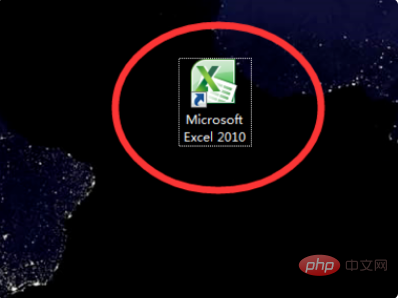
2、打开EXCEL表格之后,点击左上方的【文件】。
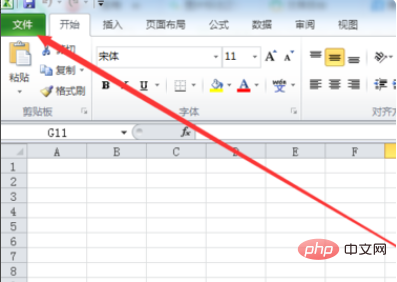
3、在【文件】页面点击【选项】,如下图所示。
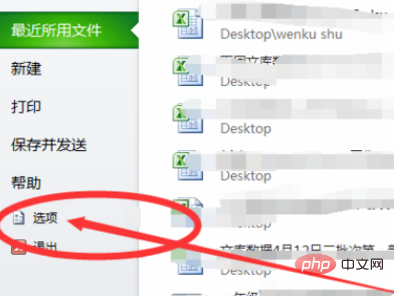
4、然后在打开的页面中,点击【信任中心设置】,如下图所示。
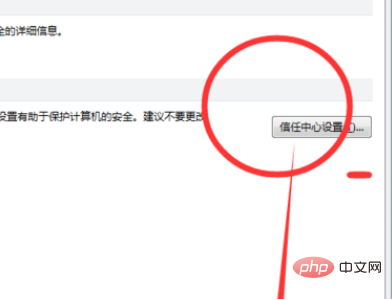
5、接着在打开的页面中,点击【宏设置】,勾选【启用所有宏】,点击保存即可。

相关学习推荐:excel教程
以上就是excel未启用宏但包含启用宏的内容怎么打开的详细内容,更多请关注自由互联其它相关文章!
